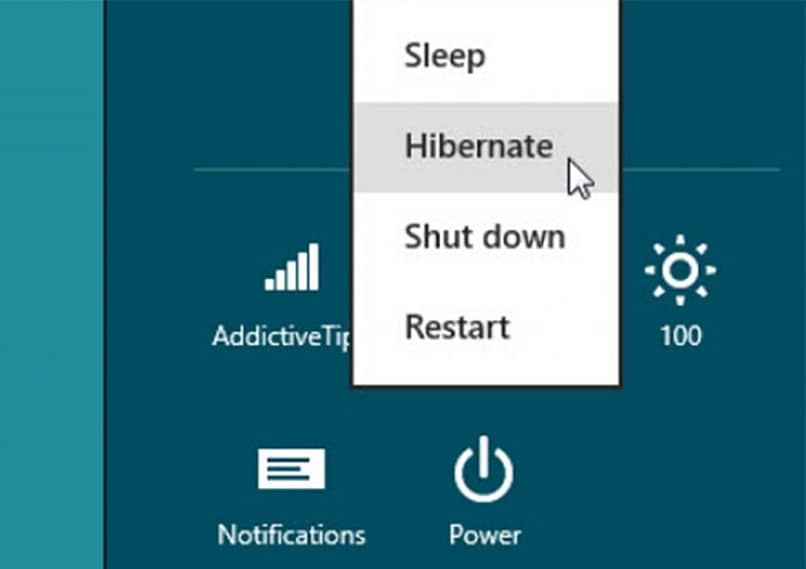
Ei ole mitään korjaavampaa pitkää työpäivää vastaan kuin torkut. Se on erittäin hyvä ihmisille ja eläimille sekä tietokoneille. Vaikka se on metallia ja muovia, tietokoneesi täytyy levätä myös. Itse asiassa Windows 10 tarjoaa mahdollisuuden ottaa hybridiunen käyttöön tai poistaa sen käytöstä.
Jos sinulla on turvallinen kannettava tietokone, tiedätkö, kuinka voin aktivoida lepotilan tai keskeyttää kannettavan tietokoneen tilan, kun kannen suljetaan? Nämä tilat hyödyttävät sinua, koska säästät sähköä; säästämisen lisäksi ylläpitokulut pidentämällä laitteiden käyttöikää.
Kuten miracomosehace.com, haluamme tehdä selaamisesta mahdollisimman miellyttävän. Tänään opetamme sinua mikä on ja miten hybridiunen voi aktivoida Windows 10: ssä. Joten älä ota silmiäsi tästä mielenkiintoisesta viestistä.
Windows 10: n käytettävissä olevat suunnitelmat tietokoneen lepäämiseksi
Kun painat ”Sammuta” -painiketta Windows 10: ssä, se näyttää valikon: 1) ”Lepotila”, 2) ”Lepotila”, 3) ”Sammuta”, 4) ”Käynnistä uudelleen”. Mutta Windows 10 tarjoaa toinen vaihtoehto, nimeltään ”Hybrid Suspension” tai ”Hybrid Sleep”.
Ennen kuin jatkat oppimista tästä uudesta toiminnosta, meidän on tiedettävä, mikä on ero keskeyttämisen ja lepotilan välillä Windowsissa? Tarkastellaan vähän, mitä tietokoneessa tapahtuu keskeytä ja lepotilassa Windows 10 -istuntosi.
Jousitussuunnitelma
Kun valitset: Keskeytä, tietokone aktivoi rajoitetun virrankulutussuunnitelman, jolloin istuntotiedot (keskeneräiset työt ja avoimet asiakirjat) tallennetaan RAM jotta kaikki avoimet sovellukset voisivat toimia ennen aktivointia nopeasti ja täsmälleen samalla tavalla kuin ne olivat, kun jatkat istuntoasi.
RAM vaatii virtaa pysyäkseen aktiivisena ja säästääksesi projektejasi (vaikka se kuluttaa hyvin vähän virtaa). Siksi keskeytyssuunnitelma edellyttää, että tietokoneesi on kytketty virtalähteeseen pysyvä.
Keskeytyssuunnitelma on vain hyödyllinen, kun haluat tehdä lyhyen tauon työstäsi. Nukkumissuunnitelman herätysnopeus on aina nopeampi kuin horrostilaan.
Etuna on, että voit muuttaa näytön lepotilaa tai sammutusta Windowsissa; joten voit määrittää oman energiankulutussuunnitelman, joka mukautuu tarpeisiisi. Voit jopa luoda pikakuvakkeita sammutukseen, lepotilaan tai horrostilaan Windowsissa. mutta se on toisen päivän aihe.
Horrostila
Tässä suunnitelmassa virtaa ei kuluteta melkein ollenkaan, koska lepotilasuunnitelma tallentaa RAM-muistiin tallennuksen sijaan kaikki työsi kiintolevylle ilman jatkuvaa virtalähdettä. Siksi horrostila ei tarvitse tietokonettasi pysyäksesi päällä joten se vähentää sähköenergian kulutusta tyhjäksi.
Mikä on hybridisuspensio tai hybridiunessa
Hybridi-suspensio se on yhdistelmä nukkumis- ja lepotilasuunnitelmia. Koska se tallentaa teoksesi ja asiakirjat sekä RAM-muistiin että tietokoneen kiintolevylle samanaikaisesti.
Sinulla on oltava lähde jatkuva virtalähde koko keskeytetyssä tilassa. Jos kuitenkin tapahtuu sähkökatko ja RAM menettää tietoja, se voidaan palauttaa kiintolevyltä.
Hybridiunen ottaminen käyttöön tai poistaminen käytöstä
Ota hybridi-lepotila käyttöön tai poista se käytöstä avaamalla Ohjauspaneeli painamalla tätä pikakuvaketta samanaikaisesti: ”Windows Key + X”, tai muuten:
- Siirry Käynnistä-valikkoon ja kirjoita ”Ohjauspaneeli”. Valitse se.
- Klikkaa: Laitteisto ja ääni.
- Klikkaa: Energiavaihtoehdot.
- Napsauta valitun virrankäyttösuunnitelman vieressä: Muuta suunnitelman asetuksia.
- Napsauta sitten: Muuta virran lisäasetuksia.
- Vieritä alas ja laajenna valikkoa: Nukkua.
- Napsauta tässä kokoonpanossa: Salli hybridiunen. Sinä voit: Ota käyttöön tai poista käytöstä Windows 10 Hybrid Sleep.
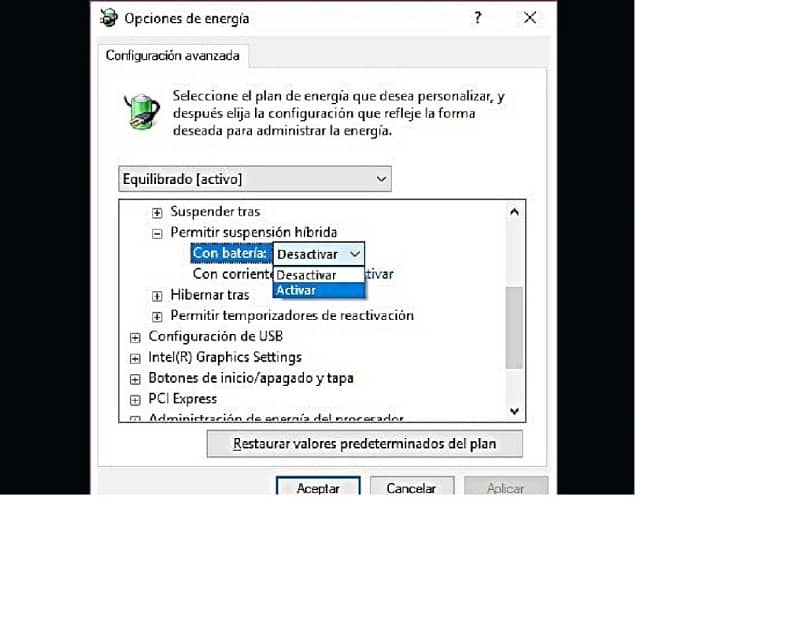
Energiansäästösuunnitelmat ovat tärkeitä paitsi siksi, että ne auttavat säästämään energiaa ja kustannuksia, mutta myös tarjota lepoa tietokoneellesi kun sitä ei käytetä.
Hybridiunet ovat valintasuunnitelma riippumatta siitä, kuinka kauan aiot olla poissa tietokoneeltasi. Jos pidit tästä artikkelista, jätä meille kommenttisi.